Positive Finds Ads, Powered by Positive Finds o Ad by Positive Finds son términos que puedes ver en ciertos anuncios publicitarios si tu PC ha sido infectado por un programa potencialmente no deseado. El nombre de este programa es Positive Finds y pudo haberse infiltrado aprovechando la instalación de un programa gratuito o de una actualización falsa encontrada en un sitio de streaming o de descarga P2P a través de torrent.
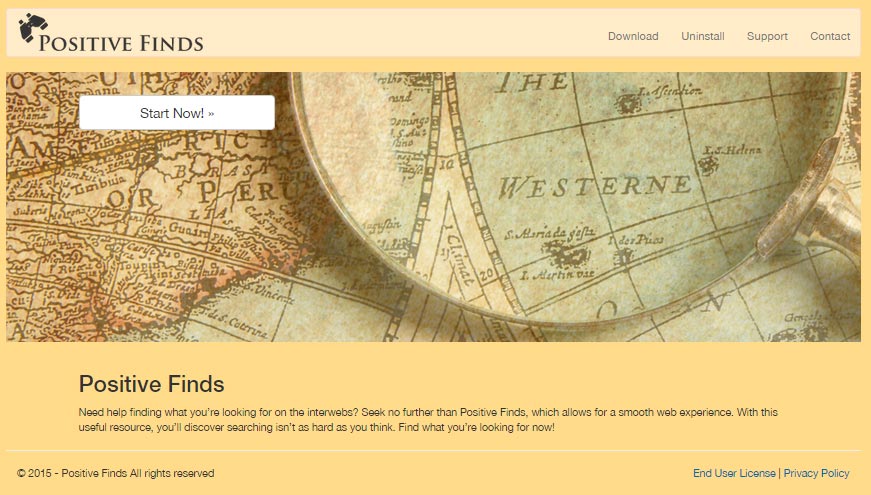
Es presentado en su propio sitio como una herramienta genial que te permitirá tener una experiencia de búsqueda sin comparación con lo que has conocido. De la misma forma que muchos programas no deseados, Positive Finds no está disponible para descarga en dicho sitio, ya que su única función es difundir las condiciones de uso. Condiciones implícitamente aceptadas por el usuario al momento de instalar Positive Finds. Dichas condiciones de uso no son para nada triviales. Las 3 principales acciones que Positive Finds hace son:
- Modificar los parámetros de tu navegador en cualquier momento y sin advertirte.
- Desplegar publicidad en todas las esquinas de las páginas que visitas en distintas formas.
- Recolectar información personal con el fin de venderla a sus socios.
Positive Finds no se molesta en precisar que no es partidario de la norma “Do Not Track” de los navegadores.
La mayor parte de software no deseado como Positive Finds infiltran tu ordenador debido a una acción o falta de acción de tu parte. A continuación mostramos algunos consejos para evitar la instalación de spyware o adware:
- Descarga programas (o actualizaciones) desde el sitio del desarrollador o desde una fuente confiable y segura.
- Lee toda la información en pantalla al instalar (y activa las opciones avanzadas para de-seleccionar los programas opcionales que intentan obligarte a instalar)
- No instales nada que no sea necesario o que no sepas para que sirven
- Cuando haces una búsqueda sobre un software en internet, no instales nada que venga presentado en una publicidad.
En nuestro último análisis pudimos constatar que Positive Finds es considerado como adware por los 22 antivirus de la lista siguiente:
Ver los 18 otros detecciones antivirus
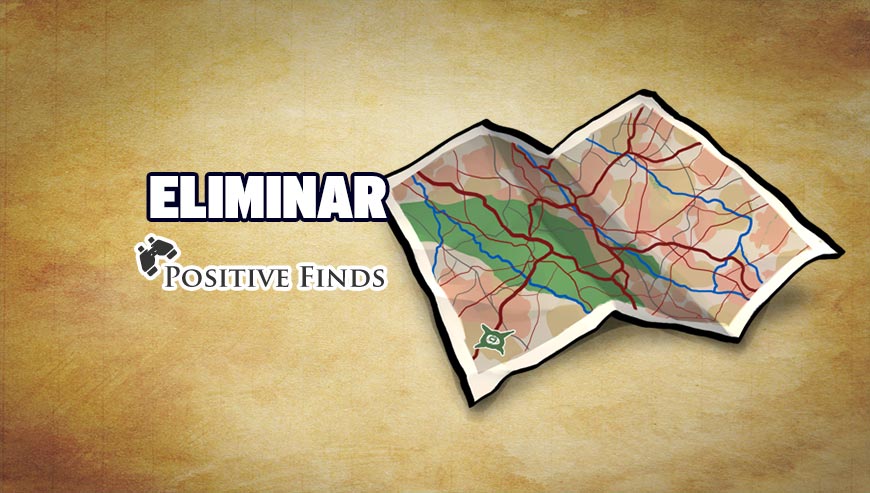
¿Cómo eliminar Positive Finds ?
Eliminar Positive Finds con CCleaner
- Descargar et instalar CCleaner dandole clic sobre este botón aquí abajo.
Descargar CCleaner - Una vez el programa instalado ir a la pestaña Limpiador y darle clic en el botón Analizar. Una vez el analysis hecho, darle clic en el botón Ejecutar el limpiador.
- Haz clic en Herramientas > Inicio. Selecciona los programas sospechosos que quieres desactivar (dejar bien el antivirus, el cortafuegos y el programa de reconocimiento de WiFi). Haz clic en Desactivar.
- Luego, ir a Herramientas > Desinstalar, encontrar Positive Finds en la lista y darle clic en Ejecutar desinstalador.
CCleaner es una herramienta de limpieza y optimización del sistema y mejora de la privacidad. CCleaner es totalmente gratis, multi-idioma y ocupa poco espacio.
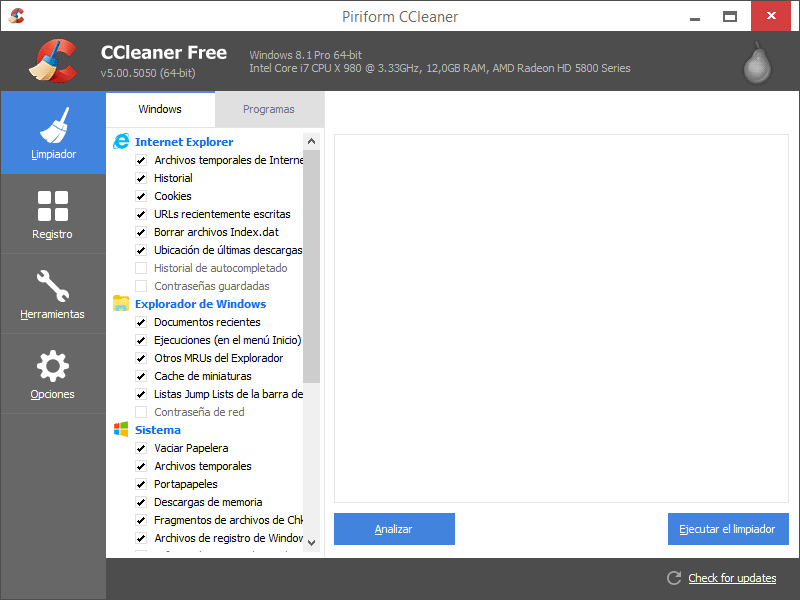
Eliminar Positive Finds con el programa Adwcleaner
Adwcleaner es un pequeño software que va eliminar Positive Finds pero también otros programas potencialmente no deseados.
- Descarga AdwCleaner dandole clic en el boton de abajo :
Descargar AdwCleaner - Ejecuta adwcleaner.exe (Si usas Windows Vista/7 u 8 presiona clic derecho y selecciona Ejecutar como Administrador.)
- Pulsar en el botón Escanear, y espera a que se realice el proceso, inmediatamente pulsa sobre el botón Limpiar.
- Espera a que se complete y sigue las instrucciones, si te pidiera Reiniciar el sistema Aceptas.
Eliminar Positive Finds con MalwareBytes Anti-Malware
Malwarebytes AntiMalware es un antivirus especializado en detectar y eliminar todo tipo de malware como Positive Finds. MalwareBytes Antimalware es totalmente gratuito para su uso ilimitado, no incluye la protección en tiempo real ni la planificación de actualizaciones y los exámenes, dicha protección y planificación están reservadas para la versión Premium de pago.

- Descarga Malwarebytes Anti-Malware dandole clic en el botón de abajo y lo guardas en el escritorio :
Versión Premium Versión gratuita (sin función de protección) - Haga doble clic en el archivo descargado para iniciar la instalación del software.
- Si es la primera vez que instalamos Malwarebytes, pulsamos en Arreglar ahora y depues Actualizar ahora.
- Vamos a la pestaña Analizar su PC.
- Elegimos Análisis completo.
- Pulsamos Analizar Ahora.
- Si nos sale aviso de nuevas actualizaciones, pulsamos en Actualizar Ahora.
- Una vez terminado, pulsamos en Todos a cuerentena.
- El sistema pedirá reiniciar para completar la limpieza.
Reinicie su navegador (si es necesario)
Si después de seguir todos los pasos anteriores Positive Finds está todavía presente en su computadora, usted puede reiniciar su navegador siguiendo las instrucciones de abajo.
- Abre Chrome
- Ir a las tres rayas en la esquina superior derecha
 y seleccionar Configuración.
y seleccionar Configuración. - Desplácese hacia abajo hasta el final de la página, y buscar Mostrar configuración avanzada.
- Desplácese hacia abajo una vez más al final de la página y haga clic en Restablecer configuración del explorador.
- Haga clic en Restablecer una vez más.
- Abre Firefox
- En la barra de direcciones de Firefox teclea about:support.
- En la página que se muestra, haz clic en Reiniciar Firefox .
- Abre Internet Explorer (en modo Escritorio si utilizas Internet Explorer 10 u 11)
- Haz clic en el icono Herramientas
 seleccione Opciones de Internet, ve a la pestaña Avanzada.
seleccione Opciones de Internet, ve a la pestaña Avanzada. - Seleccione el botón Reset.
- Habilitar Eliminar configuración personal.
- Haz clic, en el botón Restablecer.
- Reinicie Internet Explorer.





Ninguno me ha servido, no se que hacer. ¿algún otro consejo?
Nataly si no ha conseguido eliminar Positive Finds en su PC, explique en nuestra página de soporte lo que hizo.